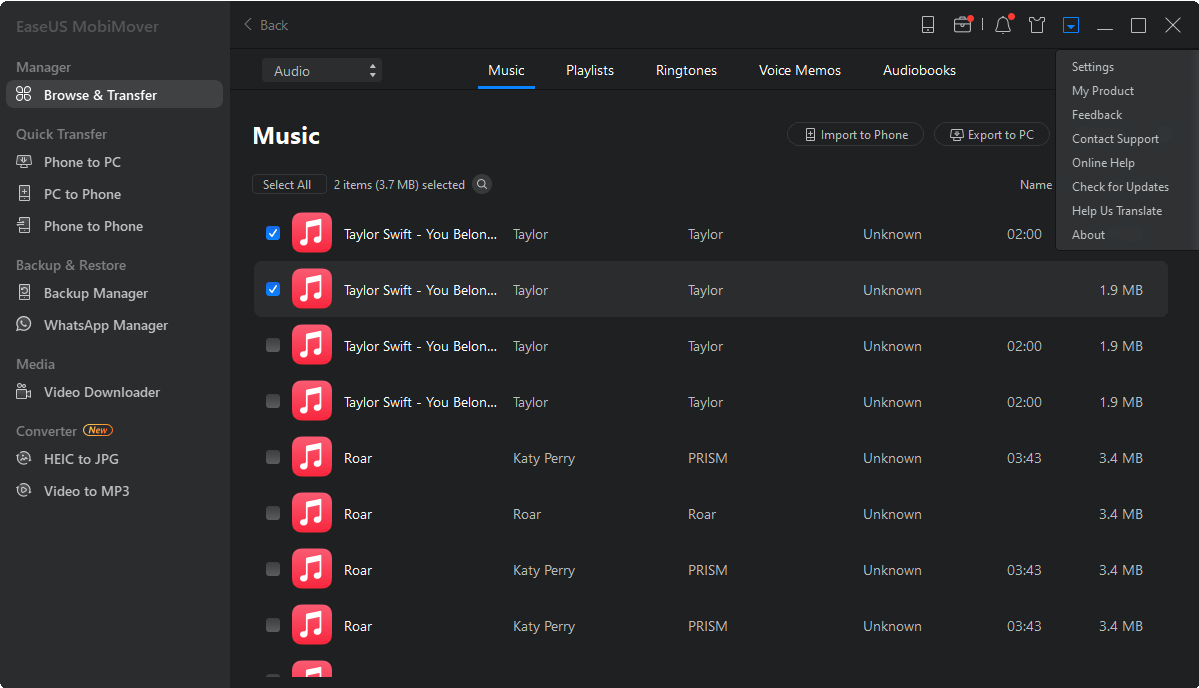问:“当我在iPhone上创建播放列表时,它不会显示在iTunes上。我在iTunes中创建的播放列表和传输到iPhone上的播放列表都显示在iTunes和iPhone上,但当我将iPhone连接到iTunes时,我通过iPhone添加到这些播放列表中的新歌不会显示出来。如果这是太多的信息,很抱歉。我真的很想知道为什么当我的手机连接时,我在iPhone上创建的播放列表没有显示在iTunes的“在此iPhone上”选项卡中。
一般来说,你可以很容易地使用iTunes将播放列表从iPhone传输到iTunes或者从iTunes同步到iPhone,反之亦然。然而,仍然有一些用户在这样做和找到iPhone播放列表无法在iTunes中显示将iPhone连接到电脑时。那么,如何解决这个问题,并迅速获得iPhone上的iPhone播放列表?请继续阅读以获得详细的解决方案。
iPhone播放列表在iTunes中不显示是一个经常发生的问题,可以通过以下提示来解决。
1.将你的iPhone连接到电脑上。打开iTunes,确保它正在同步音乐,然后应用所有设置并单击同步。
2.点击iTunes >“检查更新…”。更新完成后,点击“iTunes”>偏好设置。
3.点击“常规”,然后选择“iCloud音乐库”(你的苹果音乐账户)和“当你将歌曲添加到播放列表时,将歌曲添加到我的音乐”,如下图所示。
4.点击“确定”完成设置。然后,返回iTunes主界面。
5.点击iPhone设备按钮(如果iPhone无法连接iTunes点击“我的音乐播放列表”,你就可以在iTunes上找到你的iPhone播放列表了。

iPhone的播放列表通常包含你最喜欢的歌曲,如果你不想在意外发生时丢失它们,你最好用免费的iPhone数据传输工具把它们备份到电脑上。将iPhone上的歌曲传输到Windows电脑上,你不会错过的EaseUS MobiMover Free,市场上最流行和可靠的iPhone数据传输软件,使您无需iTunes即可将数据从iPhone传输到PC。支持的文件包括播放列表、联系人、信息、笔记、日历、语音邮件、书籍、Safari书签和历史记录、照片、电影、视频、音乐、铃声和有声读物。
步骤1。连接你的iPhone到你的PC/Mac和运行EaseUS MobiMover >点击“信任”在你的iPhone如果问>点击“内容管理”>选择“音频”>“音乐。”
步骤2。选择你想要传输的歌曲>在你的电脑上选择一个安全的位置进行传输。你也可以导航到一个新的和安全的位置在你的电脑上传输和保存选定的歌曲,点击右上角的“设置”。
步骤3。点击“Transfer to PC”完成该过程,然后耐心等待,直到传输过程完成。
EaseUS
MobiMover
审查
![]()
5星中的4.5星,基于10个投票
同样重要的是,我们自己的分析以及众多客户对EaseUS MobiMover的评论表明,该软件是可靠的,用户友好的,并且是管理设备之间数据的有效选择。
阅读更多EaseUs MobiMover解决了这个问题,因为它允许您快速地将数据从iPhone传输到Mac, Mac传输到iPhone,或者从一台iPhone传输到另一台iPhone。
阅读更多EaseUS MobiMover是一个程序,允许您在您的iOS设备和您的PC之间共享文件在一个简单的方式。这是非常有用的,因为两个操作系统是不兼容的。
阅读更多EaseUS MobiMover for Mac和PC是一个强大的工具,将数据从您的苹果移动设备传输到您的计算机,管理您创建的各种文件,并快速移动那些巨大的视频。
阅读更多相关文章-也在EaseUS软件
![]() 索非亚艾伯特/ 2023-03-15
索非亚艾伯特/ 2023-03-15
流行的iPhone文本效果和技巧的消息应用程序[2023技巧]
![]() 大猩猩/ 2023-01-06
大猩猩/ 2023-01-06
![]() 玛拉/ 2022-11-30
玛拉/ 2022-11-30
![]() 索非亚艾伯特/ 2022-12-01
索非亚艾伯特/ 2022-12-01